Image
เลือกImage จากรายการ components แล้วอัพโหลดไฟล์รูปภาพหรือเลือกจากไฟล์ที่มีอยู่แล้ว

Frames
เลือกFrame จากรายการ components เพื่อสร้างกรอบสำหรับเนื้อหาภายใน เช่น รูปภาพ วิดีโอ หรือข้อความ
ใน Web Editor กด สามจุดด้านขวาของ Frame เพื่อใส่ caption หรือคำบรรยายของกรอบนั้น

ตัวอย่างรูปภาพพร้อมคำบรรยายด้านล่าง
Embeds
เลือกEmbed จากรายการ components แล้ววางโค้ดฝัง เช่น YouTube, Google Drive, หรือเว็บไซต์อื่น ๆ
YouTube
1
กด Share ใต้วิดีโอที่ต้องการฝัง

2
เลือก Embed
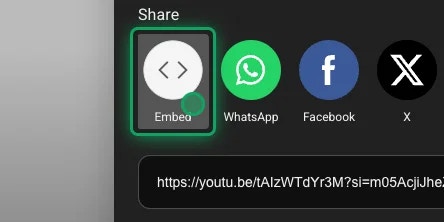
3
คัดลอกโค้ดฝัง
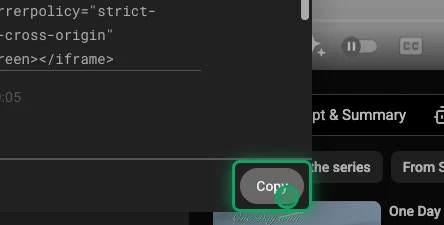
4
วางโค้ดฝังหลังเลือก Embed ใน Web Editor
หากเป็นไปได้ ให้ลบส่วน
width="XXX" และ height="XXX" ออก แล้วเพิ่ม className="w-full aspect-video rounded-xl" แทน
เพื่อให้แสดงผลเต็มความกว้างของหน้าและมีอัตราส่วน 16:95
หลังกด Save Changes จะได้ผลลัพธ์ดังตัวอย่างนี้
Google Drive
คัดลอกโค้ดฝังด้านล่างนี้ แล้ววางใน Web Editor หลังเลือกEmbed จากรายการ components
FILE_ID ด้วย ID ของไฟล์ที่ต้องการฝัง
สามารถหา ID ของไฟล์จาก URL หลังกด Share แล้วคัดลอก โดยอยู่ระหว่าง /d/ และ /view เช่น
URL ด้านล่างมี ID คือ 1QtbUIFt6jiecFFEdnex-mGqR0VnJLvWY
Google Calendar
1
กดจุดสามจุดด้านขวาของปฏิทินที่ต้องการฝัง
ไปที่ Google Calendar แล้วเลือกปฏิทินที่ต้องการฝัง >
กด สามจุดด้านขวา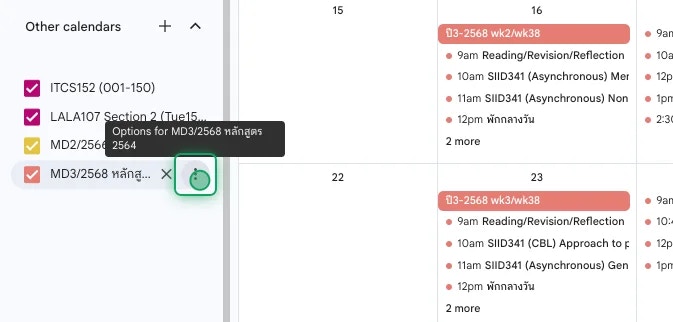
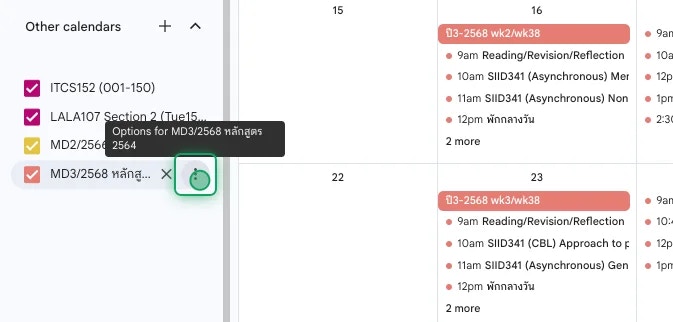
2
เลือก Setting
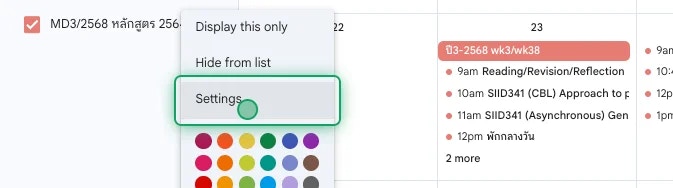
3
คัดลอกโค้ดฝัง
เลื่อนหาส่วน “Integrate calendar” >
คัดลอกโค้ดฝังที่ “Embed code” ซึ่งขึ้นต้นด้วย 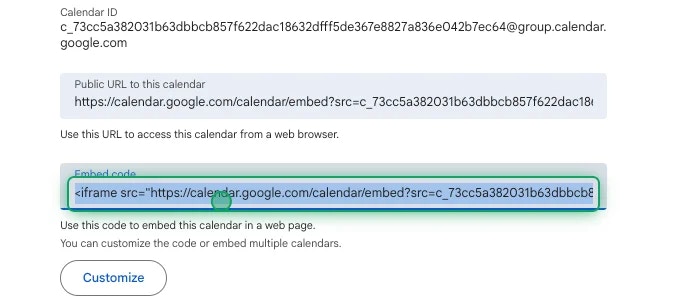
<iframe แล้ววางใน Web Editor หลังเลือก Embed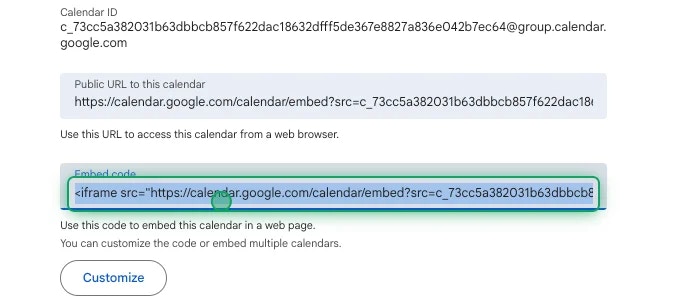
4
ปรับแต่งโค้ดฝัง
ลบตัวแปรอื่นที่ไม่ใช่
src ออก เช่น style, width, height, frameborder, scrolling แล้วใส่ className="aspect-[4/3] w-full rounded-xl" เพิ่มแทน5
กด Save Changes จะได้ผลลัพธ์ดังตัวอย่างนี้